

Possui um celular Android e tem notado que o bloco de notas não tem dado conta de todas as suas anotações? Contar com uma lousa virtual pode ser uma boa solução para isso, e nesse sentido, o Miro se destaca.
Ao utilizar este aplicativo você pode organizar seus lembretes, além de criar mapas mentais e inserir imagens, desenhos e notas adesivas em suas anotações. O Miro ainda possui compartilhamento de board com outros usuários, podendo ser usado para distribuir as tarefas da sua família ou equipe no trabalho, por exemplo.
Ficou interessado? Então siga com a gente para entender como o Miro funciona e como utilizá-lo no seu celular Android.
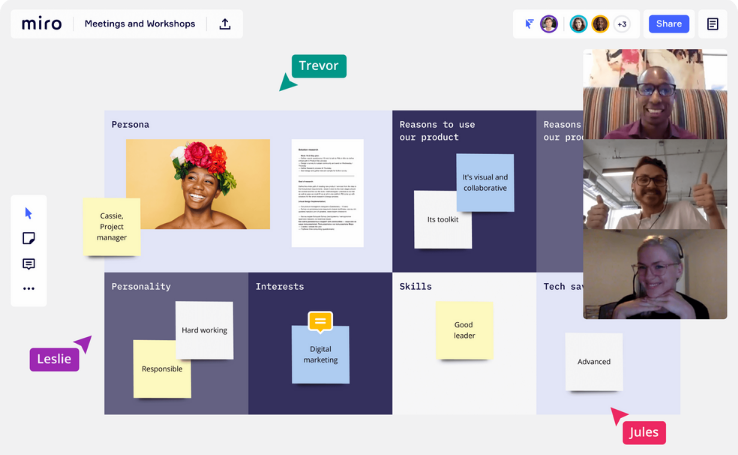
Só é possível utilizar todos os recursos do Miro em sua versão paga. No entanto, o app disponibiliza uma versão gratuita. Apesar de possuir algumas limitações, como número de boards e vezes que uma ferramenta pode ser usada, ela é uma ótima opção para quem quer começar a testar o programa.
Após fazer o download do aplicativo em seu celular, siga estes passos para entender o app e começar a criar quadros virtuais e anotações no seu celular:
Passo 1: abra o Miro no seu celular e toque no ícone de + onde estará escrito “New board” para criar um novo quadro de anotações. Caso você esteja usando a versão gratuita, uma janela informando que você só poderá criar um número limitado de boards irá aparecer. Toque em “Create a board anyway”.
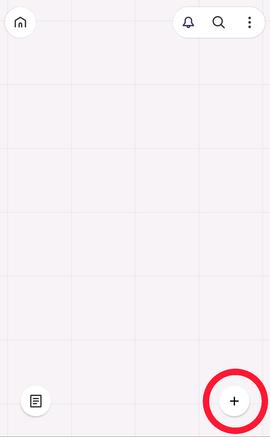
Passo 2: no novo menu que aparecer, toque em “+”, no canto inferior direito da tela, para conseguir visualizar todas as ferramentas disponíveis. Para começar a digitar as suas anotações, toque em “Text”.
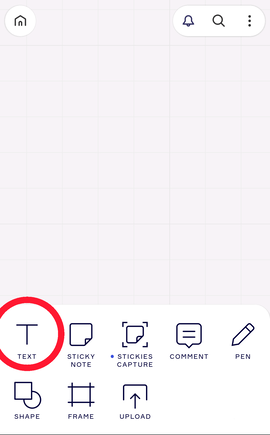
Passo 3: ao lado do campo “Text”, está a ferramenta “Stick Note”. Ao clicar nela, você pode adicionar notas adesivas, os populares post-its, na sua lousa virtual. Caso queira mudar a cor desta nota, toque no círculo que estará no canto inferior direito da sua tela e selecione a cor que desejar.
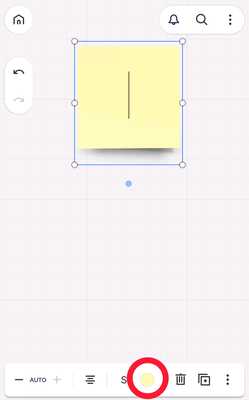
Passo 4: com a ferramenta “Pen”, você pode simular que está escrevendo em um papel de verdade. Com ela, é possível fazer desenhos e anotações de diferentes tamanhos, formatos e cores.
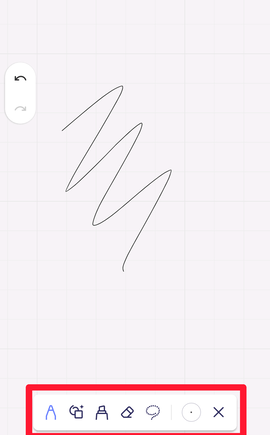
Passo 5: com a função “Shape”, você pode inserir formas que podem ser usadas para criar desenhos ou personalizar as suas anotações, podendo até mesmo criar um fluxograma.
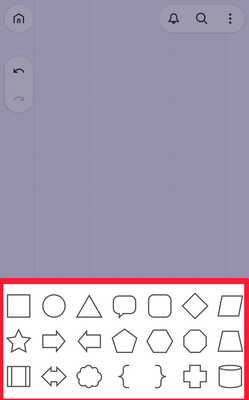
Passo 6: para inserir imagens que já estejam salvas no seu smartphone, basta clicar no ícone “Upload”. Ao tocar em “Choose from library”, o Miro terá acesso a toda a sua galeria de fotos. Também é possível tirar uma nova foto enquanto você realiza as suas anotações, selecionando a opção “Take photo”.
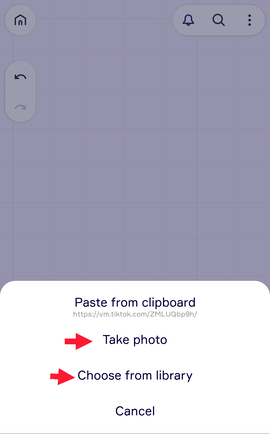
Passo 7: você também pode deixar comentários no seu board, o que é uma ótima opção especialmente para boards que são compartilhados com outros usuários. Para isso, utilize a ferramenta “Comment”.
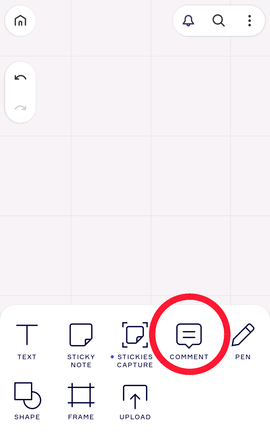
Passo 8: falando em boards compartilhados, para disponibilizar as anotações feitas a outros usuários é preciso tocar no ícone de três pontos que estará no canto superior direito da sua tela. Depois, escolha entre as opções de compartilhamento que o aplicativo oferece, como link, e-mail ou adicionar novos membros ao quadro.
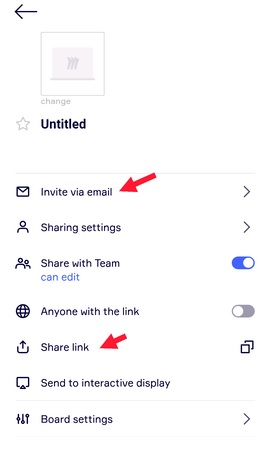
Pronto! Agora que você já sabe como acessar as principais funcionalidades do Miro, já pode começar a utilizá-lo no seu celular Android.
Experimentou o Miro e não conseguiu se habituar ao aplicativo? Não tem problema, pois existem diversos outros apps que podem te ajudar a listar as suas tarefas ou anotações. Vamos conhecer os principais.
Opera como um bloco de notas, onde é possível não somente inserir textos, mas também fotos, áudios e até mesmo realizar pesquisas dentro do aplicativo. Em relação às tarefas, ele ainda oferece a opção de inserir lembretes, separar seus textos em categorias e criar agendas.
Outro diferencial está no fato de ser possível sincronizar as anotações para acessá-las em outros dispositivos que também possuam o Evernote.
Já que estamos falando sobre apps de notas no Android, que tal utilizar um que foi criado pelo dono do sistema operacional? Basicamente, o Google Keep possui os mesmos recursos do Evernote, com o diferencial de permitir que uma nota seja transcrita automaticamente por meio de uma gravação de voz.
Desenvolvido pela Microsoft, ele possui integração com o Outlook, o que acaba se tornando atrativo para os usuários que já possuem contas neste webmail. O app ainda facilita a sincronização com outros dispositivos, além de oferecer a edição de imagens e anexos.
Não possui tantos recursos como os apps mencionados acima, se limitando basicamente a fazer anotações, marca-las em datas do calendário ou então separá-las em categorias. No entanto, para aqueles que querem uma maior proteção ao conteúdo inserido nessas anotações, ele se torna uma boa opção.
Isso porque todas as anotações feitas no ColorNote são criptografadas com o padrão AES, mesmo utilizado em bancos.
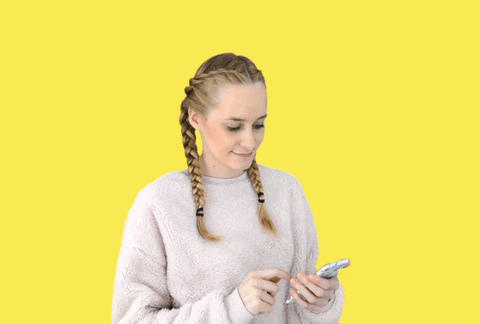
Links: